Як проводиться нумерація сторінки в Excel

- 2702
- 42
- Steve Marvin I
Виконання декількох завдань у Excel, часто необхідно відобразити результати аналітичної роботи для друку. Добре, коли це супроводжується кількома друкованими аркушами, і якщо їх досить багато, то стає необхідним, щоб дізнатися, як деарізувати сторінки в екзолі, щоб після роздруківки ви могли точно скласти їх у Виправити замовлення.

Для відображення даних даних у заданому форматі
Як пронумерувати в Excel
Excel - це табличний редактор, тому суцільна таблиця розміщується та надрукується по всьому простору, тому так важко зрозуміти, де продовжується таблиця та де її попередня частина. Саме з цієї причини багато хто активно шукає відповідь на питання, як зробити сторінки, що нумерація в екзолі.
Постійна нумерація
Недо складно викрити цифри всіх друкованих аркушів. Спочатку, звичайно, слід відкрити файл, в якому буде виконуватися сторінка. У верхній частині панелі інструментів вам потрібно знайти "перегляд", за замовчуванням додаток супроводжується звичайним виглядом, вам потрібно вибрати "маркування" у підменю.
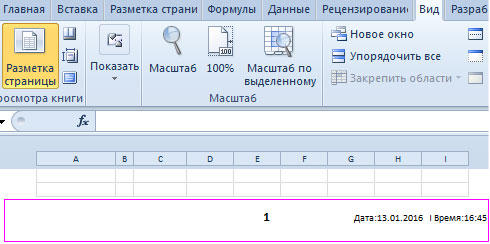
Після цього на екрані ви можете спостерігати, як документ розділений на сторінці. Якщо користувач задоволений усім, немає необхідності щось редагувати, вам потрібно перейти до розділу "Вставити" і вибрати "columni" там.
Активовши цей пункт, на екрані відображається контекстне меню, яке дозволяє працювати зі стовпцями. У запропонованому списку потрібно знайти фразу "номер сторінки", натиснувши на нього.
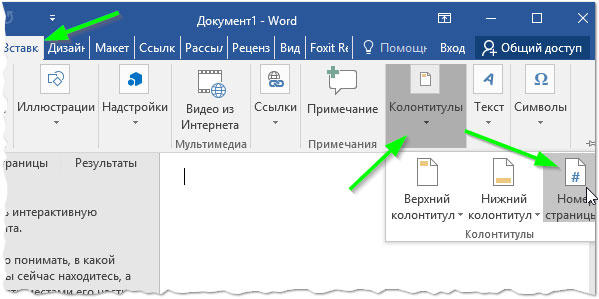
Якщо всі дії були здійснені правильно, то в Excel текст як "& [сторінка]" з’явиться в Excel. Це вказує на те, що цифри були успішно додані до редактора таблиці. Слід зазначити, що, натиснувши цей текст, він негайно зміниться та покаже пізнє замовлення. Якщо в цьому місці немає інформації, то не вдасться побачити нумерацію, оскільки лише заповнені проміжки сторінок можна пронумерувати.
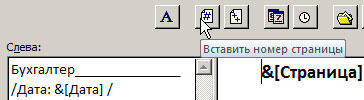
Завершивши на практиці всі дії, описані в рекомендаціях щодо того, як оніміти сторінки в Excel, стає зрозуміло, що жодних проблем не виникає, якщо необхідно, щоб відкласти цифри.
Як оніміти з певного місця
Іноді є потреба проводити нумерацію не з першого аркуша, але найчастіше з другого. Це характерно, коли користувач виконує терміновий папір або ASIS, в якому на самому початку він повинен розмістити титульний аркуш. Для того, щоб точно зробити нумерацію в таких умовах, корисно вивчити поради досвідчених користувачів, як встановити номери сторінок у Excel, починаючи з другого аркуша.
Нумерація з певного місця
Якщо вам потрібно видалити нумерацію з самого початку, це необхідно в дизайнері стовпців, щоб знайти "спеціальний стовпець на першій сторінці."Після цього встановити галочку поблизу. Тепер лише тут засуджений буде підставою до змін, решта залишатиметься недоторканими. Тепер буде легко видалити серійний вказівник вручну, натиснувши на нього та натиснувши видалення.

На практиці все стає зрозумілим, і навіть недосвідчений користувач зможе сказати тим самим недосвідченим супутникам, як видалити нумерацію документа в екзолі.
Однак у деяких випадках виникає конкретна потреба, коли серійний вказівник повинен бути виявлений навіть не з другої, а з сьомої чи будь -якої іншої позиції.
Для того, щоб цифри були надруковані не відразу, але починаючи з певного аркуша, ви повинні зайти в "параметри сторінки", а потім перейти на вкладку "Сторінка". У нижній частині важливо знайти текст "число першої сторінки", за замовчуванням є "автоматично", що відповідає тому, що сторінка буде виконана з першого аркуша. Якщо необхідно внести зміни, то замість слова "CAR" числовий індикатор вказує, з якого надрукований аркуш буде прикріплений до серійного індикатора.
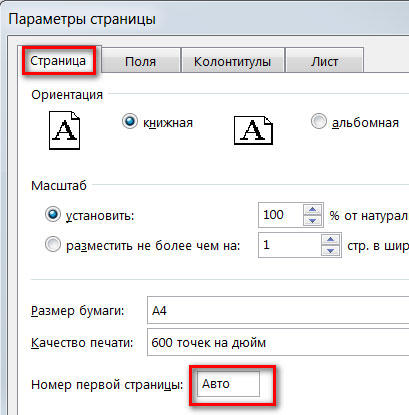
Отже, для нумерації його в Excel, використання інструментів самої програми офісу не складно. Досить ознайомитись із рекомендаціями, дотримуючись того, що можна пройти практичний спосіб встановити оцінку серійної сторінки.

